मेलटू हाइपरलिंक फ़ंक्शन के साथ एक्सेल से ईमेल कैसे भेजें?
एक्सेल में, आप एक्सेल से ईमेल बनाने के लिए मेलटो हाइपरलिंक फ़ंक्शन का उपयोग कर सकते हैं। मेलटू हाइपरलिंक द्वारा बनाए गए ईमेल में प्राप्तकर्ता का ईमेल पता, विषय और मुख्य भाग शामिल होता है। इस लेख में, हम आपको दिखाएंगे कि मेलटू हाइपरलिंक फ़ंक्शन के साथ एक्सेल से ईमेल कैसे भेजें।
हाइपरलिंक फ़ंक्शन के साथ एक्सेल से ईमेल भेजें
हाइपरलिंक फ़ंक्शन के साथ एक्सेल से ईमेल भेजें
एक्सेल के लिए कुटूल के साथ बनाई गई मेलिंग सूची के आधार पर आउटलुक के माध्यम से आसानी से ईमेल भेजें
हाइपरलिंक फ़ंक्शन के साथ एक्सेल से ईमेल भेजें
इस अनुभाग में, मैं आपको दिखाऊंगा कि एक्सेल में सीधे मेलटू हाइपरलिंक कैसे बनाया जाता है। कृपया निम्नानुसार करें.
1. सबसे पहले, आपको प्राप्तकर्ता का पता, ईमेल विषय और ईमेल का मुख्य भाग सेल बी1, बी2 और बी3 में अलग-अलग दर्ज करना होगा। स्क्रीनशॉट देखें.

2. एक रिक्त सेल का चयन करें जिसमें आप चाहते हैं कि मेल्टो हाइपरलिंक स्थित हो, जैसे सेल बी4।
3. हाइपरलिंक फ़ंक्शन को कॉपी और पेस्ट करें =HYPERLINK('mailto:' & B1 & '?subject='& B2 & '&body=' & B3, 'लिंकिंग टेक्स्ट') चयनित सेल के फॉर्मूला बार में, और फिर दबाएँ दर्ज कुंजी।

नोट: सूत्र में, बी1, बी2 और बी3 में प्राप्तकर्ता का पता, ईमेल विषय और मुख्य भाग शामिल है; और "लिंकिंग टेक्स्ट" इस हाइपरलिंक का डिस्प्ले टेक्स्ट है। आप आवश्यकतानुसार उन्हें बदल सकते हैं।
अब से, जब मेलटू हाइपरलिंक पर क्लिक किया जाएगा, तो निर्दिष्ट प्राप्तकर्ता, विषय और मुख्य भाग के साथ एक आउटलुक ईमेल स्वचालित रूप से बनाया जाएगा। स्क्रीनशॉट देखें:

हाइपरलिंक फ़ंक्शन के साथ एक्सेल से ईमेल भेजें
चूंकि उपरोक्त विधि के अक्षर सीमित हैं, यहां मैं आपके लिए एक्सेल में मेल्टो हाइपरलिंक बनाने के लिए अन्य विधि का परिचय देता हूं।
1. उस सेल का चयन करें जिसके लिए आप मेलटू हाइपरलिंक बनाना चाहते हैं।
2। क्लिक करें सम्मिलित करें > हाइपरलिंक. स्क्रीनशॉट देखें:

3। में हाइपरलिंक डालें संवाद बॉक्स, आपको यह करना होगा:
1). क्लिक ईमेल पता में करने के लिए लिंक फलक;
2). इसमें प्राप्तकर्ता का ईमेल पता टाइप करें ई - मेल पते डिब्बा;
3). में विषय बॉक्स में ईमेल विषय टाइप करें, ईमेल विषय टाइप करने के बाद एंटर करें &बॉडी=ईमेल बॉडी;
उदाहरण के लिए, यदि ईमेल का विषय "ईमेल का विषय" है और ईमेल का मुख्य भाग "ईमेल का मुख्य भाग" है, तो कृपया दर्ज करें ईमेल का विषय&body=ईमेल का मुख्य भाग में विषय डिब्बा।
4). क्लिक करें OK बटन। स्क्रीनशॉट देखें:
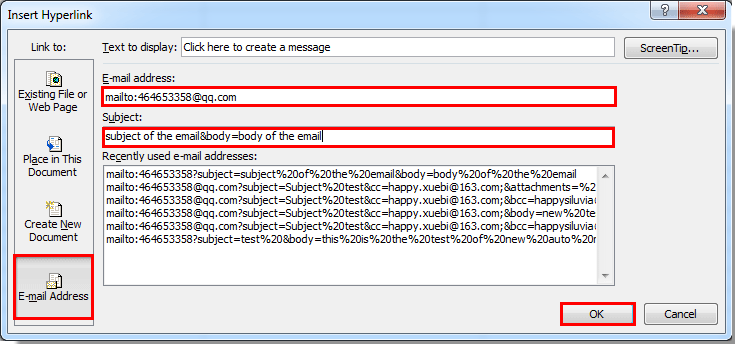
फिर मेल्टो हाइपरलिंक बनाया जाता है। उस पर क्लिक करें, सभी निर्दिष्ट प्राप्तकर्ता के पते, विषय और निकाय को सूचीबद्ध करते हुए एक आउटलुक ईमेल बनाया जाएगा।
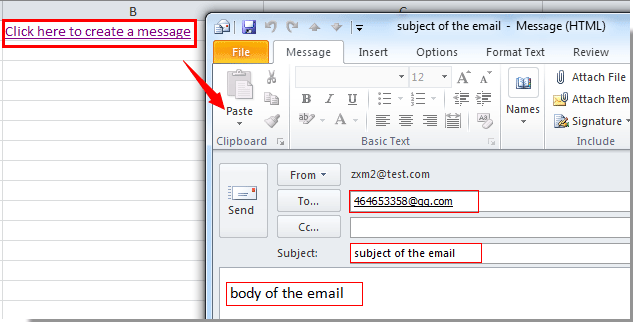
एक्सेल के लिए कुटूल के साथ बनाई गई मेलिंग सूची के आधार पर आउटलुक के माध्यम से आसानी से ईमेल भेजें
यह अनुभाग इसकी अनुशंसा करेगा ईमेल भेजिए की उपयोगिता एक्सेल के लिए कुटूल. इस उपयोगिता के साथ, आप एक्सेल में बनाई गई निर्दिष्ट मेलिंग सूची के साथ आसानी से ईमेल भेज सकते हैं। कृपया निम्नानुसार करें.
आवेदन करने से पहले एक्सेल के लिए कुटूल, कृपया सबसे पहले इसे डाउनलोड करें और इंस्टॉल करें.
1. सबसे पहले, आपको एक्सेल में अपनी आवश्यक मेलिंग सूची बनानी होगी। क्लिक कुटूल्स प्लस > मेलिंग सूची बनाएं. स्क्रीनशॉट देखें:

2। में मेलिंग सूची बनाएं संवाद बॉक्स में, कृपया उन फ़ील्ड की जाँच करें जिन्हें आपको ईमेल में दोनों में शामिल करना है मेलिंग सूची के लिए कॉलम और फ़ाइल संलग्न करें अनुभाग. बनाई गई मेलिंग सूची को रखने के लिए एक स्थान निर्दिष्ट करें और फिर क्लिक करें बनाएं बटन। स्क्रीनशॉट देखें:

3. अब एक नमूना मेलिंग सूची बनाई गई है। कृपया नीचे दिखाए गए स्क्रीनशॉट के अनुसार अपनी आवश्यक सामग्री के साथ संबंधित फ़ील्ड भरें:

4. संपूर्ण मेलिंग सूची का चयन करें, फिर क्लिक करें ईमेल भेजिए रिबन में बटन. स्क्रीनशॉट देखें:

5। में ईमेल भेजिए संवाद बॉक्स, आप देख सकते हैं कि सभी फ़ील्ड संबंधित मेलिंग सूची सामग्री से भरे हुए हैं, मेल बॉडी को अपनी आवश्यकता के अनुसार लिखें, जांचें आउटलुक के माध्यम से ईमेल भेजें बॉक्स, और अंत में क्लिक करें भेजें ईमेल भेजने के लिए बटन. स्क्रीनशॉट देखें:

6. उसके बाद, ए एक्सेल के लिए कुटूल आपको ईमेल भेजने के बारे में बताने के लिए संवाद बॉक्स पॉप अप होता है, कृपया क्लिक करें OK बटन दबाएं और ईमेल भेजें संवाद बॉक्स बंद करें।

अब आप भेजे गए ईमेल की जांच करने के लिए आउटलुक के सेंड आइटम फ़ोल्डर में जा सकते हैं। स्क्रीनशॉट देखें:

यदि आप इस उपयोगिता का निःशुल्क परीक्षण (30-दिन) चाहते हैं, कृपया इसे डाउनलोड करने के लिए क्लिक करें, और फिर उपरोक्त चरणों के अनुसार ऑपरेशन लागू करने के लिए जाएं।
एक्सेल के लिए कुटूल के साथ एक्सेल में बनाई गई मेलिंग सूची के आधार पर आउटलुक के माध्यम से आसानी से ईमेल भेजें
संबंधित लेख:
सर्वोत्तम कार्यालय उत्पादकता उपकरण
एक्सेल के लिए कुटूल के साथ अपने एक्सेल कौशल को सुपरचार्ज करें, और पहले जैसी दक्षता का अनुभव करें। एक्सेल के लिए कुटूल उत्पादकता बढ़ाने और समय बचाने के लिए 300 से अधिक उन्नत सुविधाएँ प्रदान करता है। वह सुविधा प्राप्त करने के लिए यहां क्लिक करें जिसकी आपको सबसे अधिक आवश्यकता है...

ऑफिस टैब ऑफिस में टैब्ड इंटरफ़ेस लाता है, और आपके काम को बहुत आसान बनाता है
- Word, Excel, PowerPoint में टैब्ड संपादन और रीडिंग सक्षम करें, प्रकाशक, एक्सेस, विसियो और प्रोजेक्ट।
- नई विंडो के बजाय एक ही विंडो के नए टैब में एकाधिक दस्तावेज़ खोलें और बनाएं।
- आपकी उत्पादकता 50% बढ़ जाती है, और आपके लिए हर दिन सैकड़ों माउस क्लिक कम हो जाते हैं!
